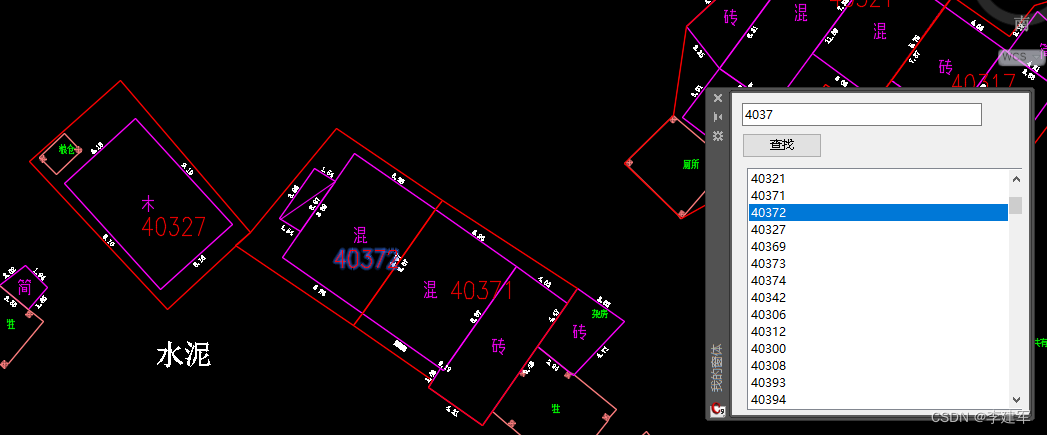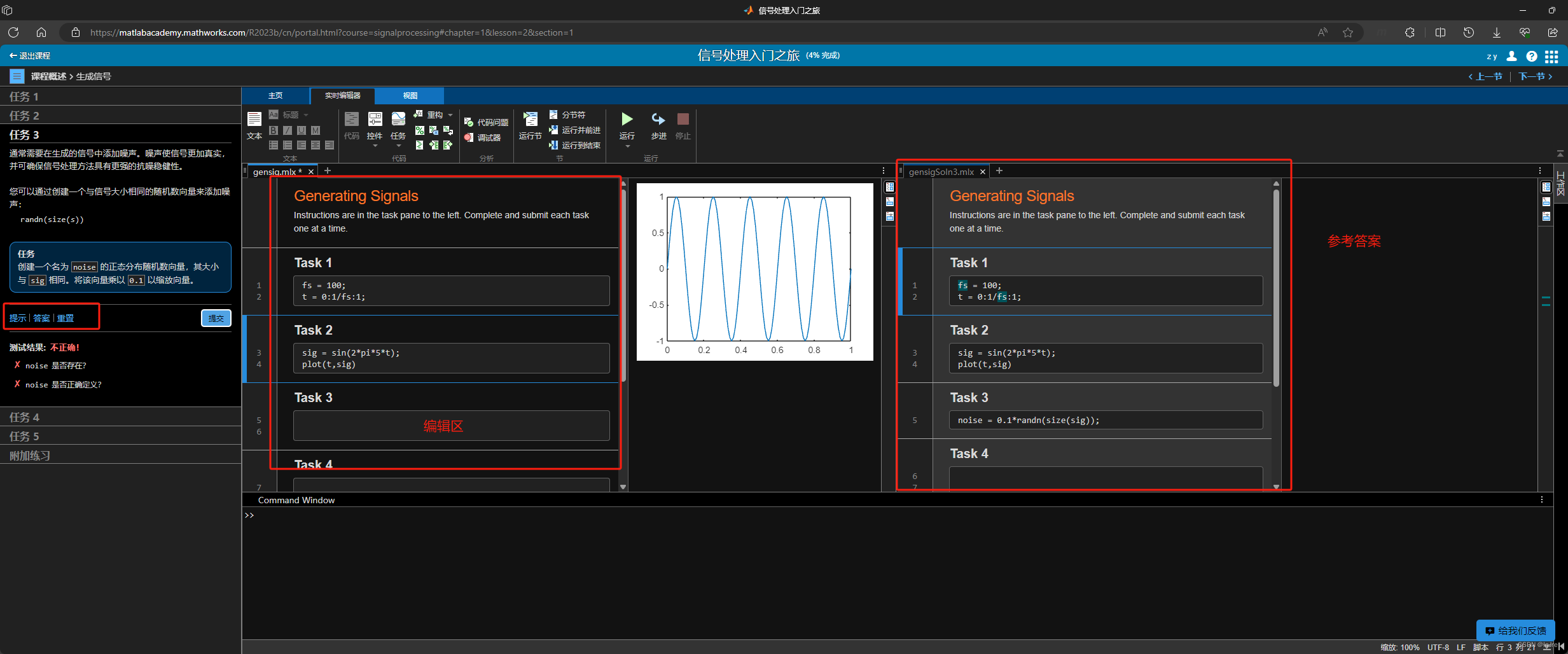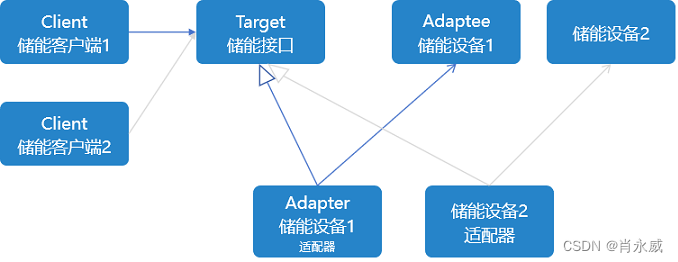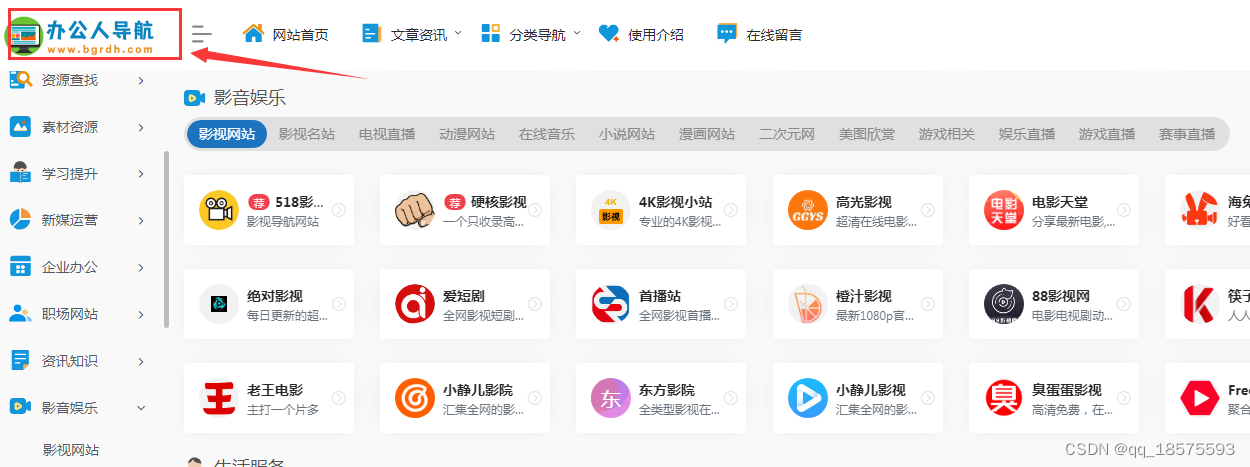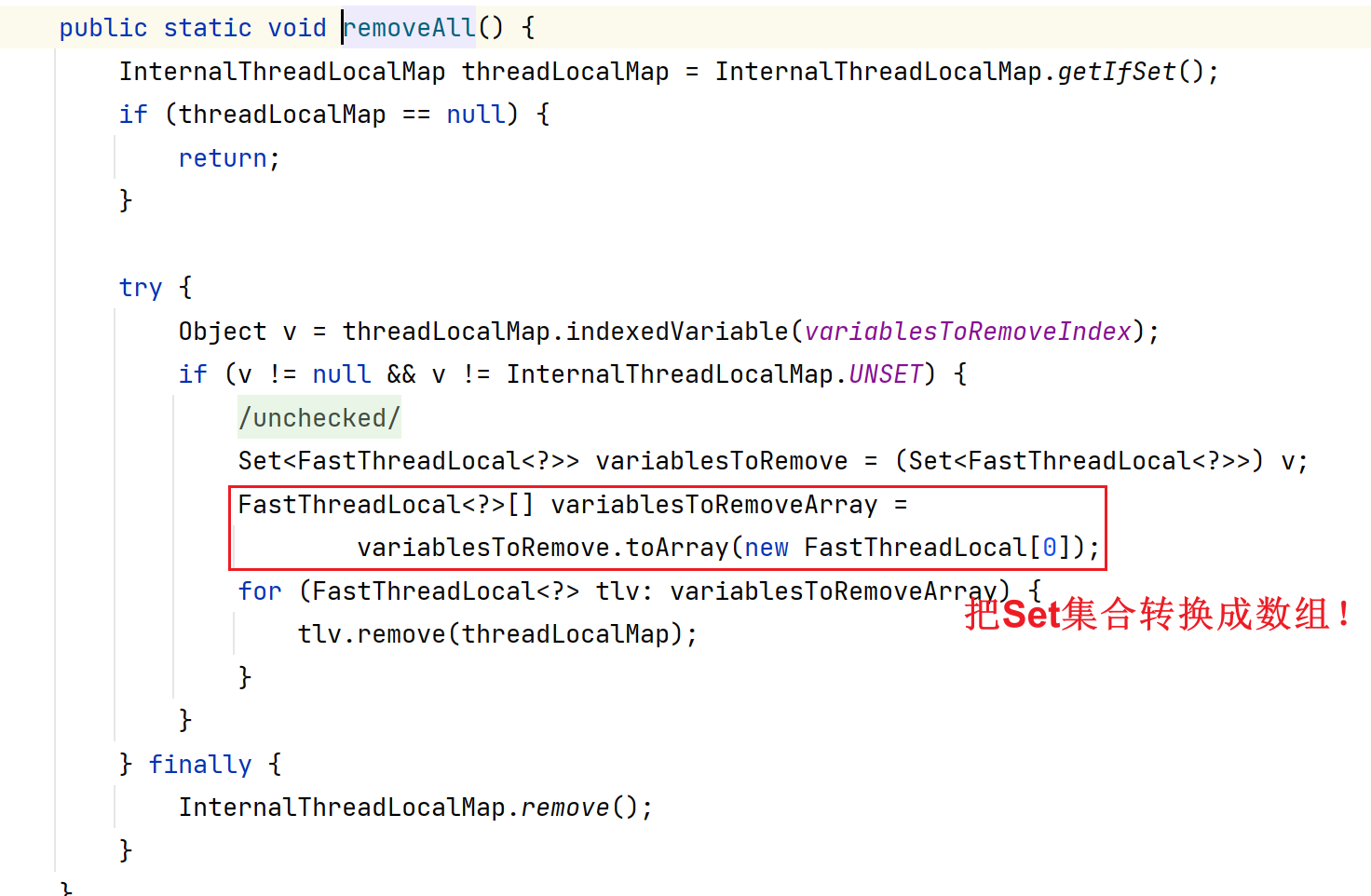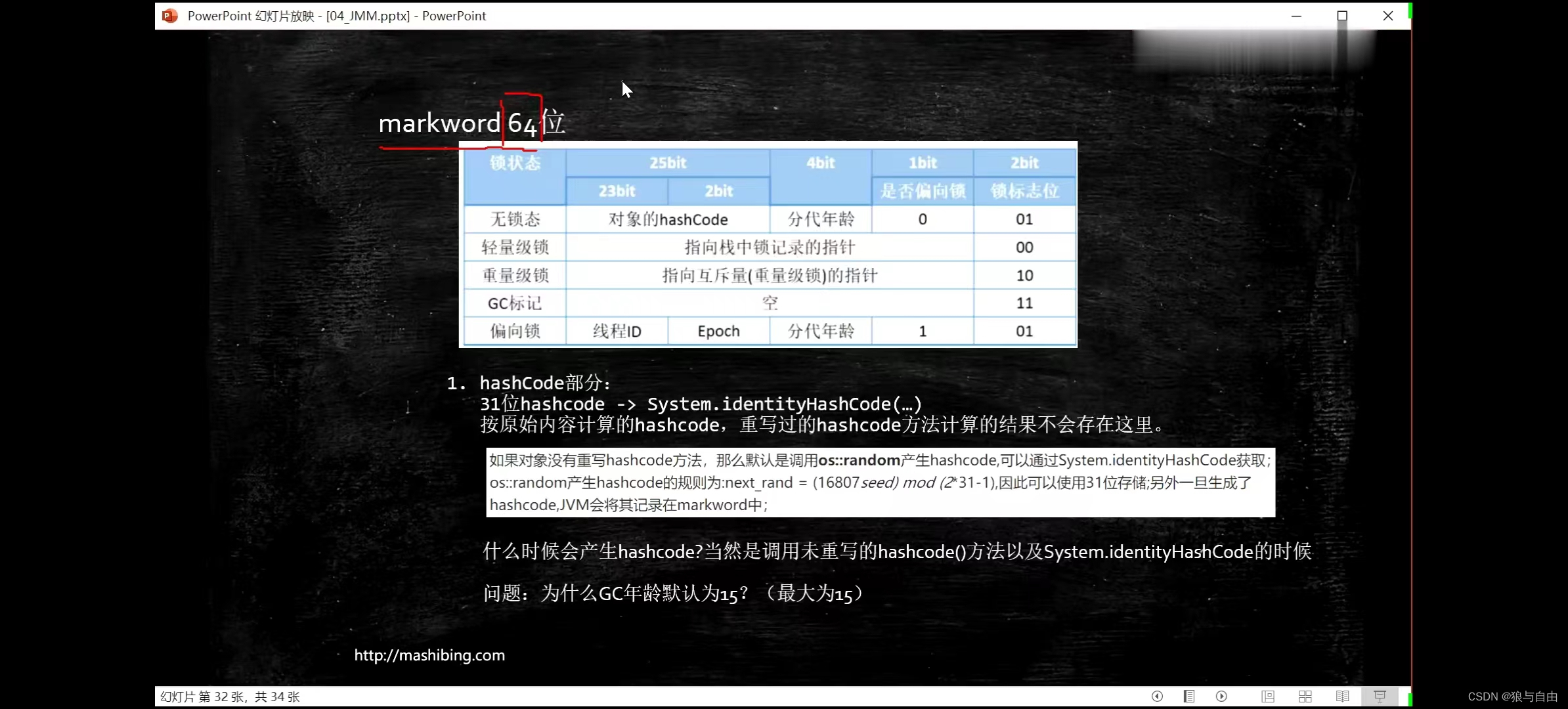查看不同的工具以及解释如何在 Windows、Android、macOS 和 iOS 上从 PDF 删除页面的步骤:
PDF 是最难处理的文件格式之一。曾经有一段时间,除了阅读之外,无法用 PDF 做任何事情。但是今天,有许多应用程序和工具可以让您用它们做很多事情,比如编辑、注释、编辑、添加页面,甚至删除它们。
本文列出了一些可用于从 PDF 中删除页面的工具和应用程序。此外,了解有关如何使用每个工具删除 PDF 页面的详细过程。
如何从 PDF 中删除页面
#1)奇客PDF编辑器:删除 PDF 页面的最佳工具
每当您想要处理 PDF、添加页面、编辑文档或删除页面时,很多人会想到奇客PDF编辑器。
以下是在 奇客PDF编辑器删除 PDF 页面的方法:
-
访问该网站。
奇客PDF编辑-PDF文档内容编辑轻松搞定奇客PDF编辑-PDF文档内容编辑轻松搞定,像编辑Word一样编辑PDF,一切如此简单。![]() https://www.geekersoft.cn/geekersoft-pdf-editor.html
https://www.geekersoft.cn/geekersoft-pdf-editor.html
-
单击选择文件。
-
选择要处理的 PDF。
-
单击“页面”菜单
-
选择要删除的页面。
-
单击垃圾桶图标。
-
选择保存。

在应用程序中,查找组织页面选项以从 PDF 中删除页面。
#2) pdfFiller
pdfFiller 是一款出色的在线 PDF 编辑器,您可以使用它从 PDF 文件中删除页面。它非常易于使用,并且配备了很多功能,让您可以做的不仅仅是编辑文档。
下面介绍如何使用 pdfFiller 从 PDF 文件中删除页面。
-
添加、上传或导入您希望从中删除页面的 PDF 文件。
-
在编辑页面上,查看左侧角落并单击描绘带有齿轮的页面的图标。

-
在随后出现的窗口中,选择您要删除的页面,然后点击您在顶部看到的垃圾桶图标。
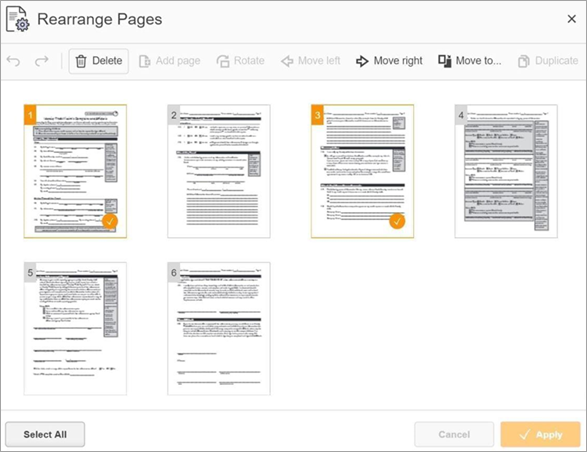
-
您的页面现已删除。点击应用以保存所做的更改。
#2) PDF24工具
在网站上的工具选项中,您可以在此处找到可以对 PDF 执行的所有操作。
要使用此 PDF 页面移除器,请按照以下步骤操作:
-
访问该网站。
-
单击删除 PDF 页面。

-
单击选择文件。
-
选择要删除页面的 PDF。
-
单击确定。
-
要删除页面,只需单击它。
-
选择创建 PDF。
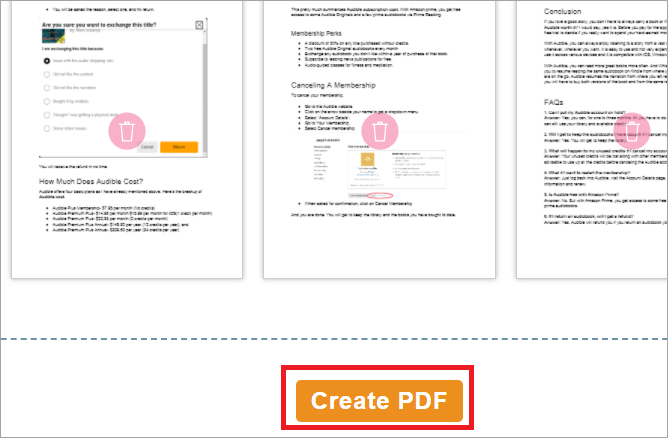
#3) 小pdf
Smallpdf 还有一个工具选项,您可以从中选择要对 PDF 执行的操作。
以下是执行的步骤:
-
访问该网站。
-
单击工具。
-
从下拉菜单中,选择删除 PDF 页面。
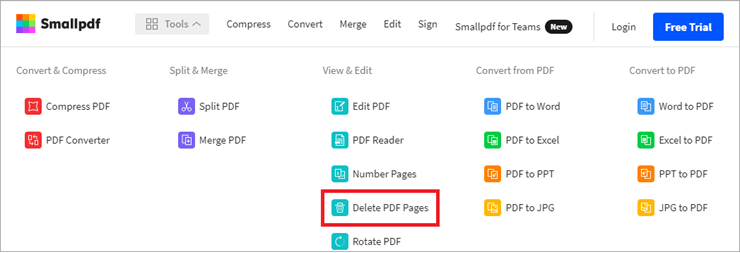
-
单击选择文件。
-
选择 PDF 并单击“确定”。
-
将光标悬停在要删除的页面上。
-
单击垃圾桶图标。
-
选择应用更改。
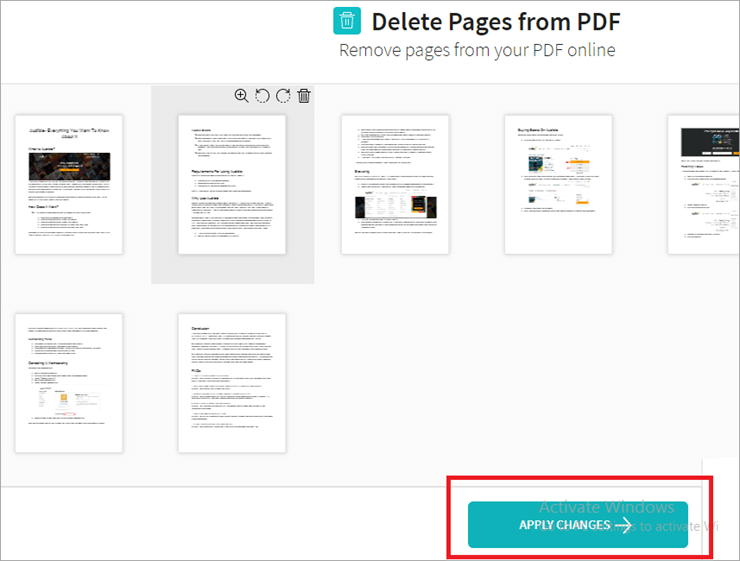
-
您现在可以下载编辑后的 PDF
#4) 免费pdf转换
在这个网站上,您可以使用 PDF 做很多事情。单击右上角的所有工具选项。您可以在此网站上处理多个 PDF 文件。
请按照以下步骤操作:
-
访问该网站。
-
单击所有工具。
-
从下拉菜单中选择删除 PDF 页面。

-
单击选择 PDF 文件。
-
选择文件并单击“确定”以在站点上打开它。
-
选择要删除的页面。
-
单击删除所选。
-
现在转到应用更改。

添加图片注释,不超过 140 字(可选)
-
您现在可以下载编辑后的文件或将其上传到 Google 云端硬盘。
在 Windows 上从 PDF 中删除页面
如果您是应用程序用户或经常无法访问互联网,这里有一些应用程序可以像网站一样出色地工作。
#1)奇客PDF
对于大多数功能,您可以使用 PDF 元素的免费版本,包括删除 PDF 页面。
奇客PDF编辑-PDF文档内容编辑轻松搞定奇客PDF编辑-PDF文档内容编辑轻松搞定,像编辑Word一样编辑PDF,一切如此简单。![]() https://www.geekersoft.cn/geekersoft-pdf-editor.html
https://www.geekersoft.cn/geekersoft-pdf-editor.html
-
下载并安装该应用程序。
-
启动应用程序。
-
单击打开文件。
-
选择 PDF 文件。
-
单击确定。
-
转到页面选项卡。
-
将光标悬停在要删除的页面上。
-
单击垃圾桶图标。
-
转到文件并选择保存或另存为以保存 PDF 的编辑副本。
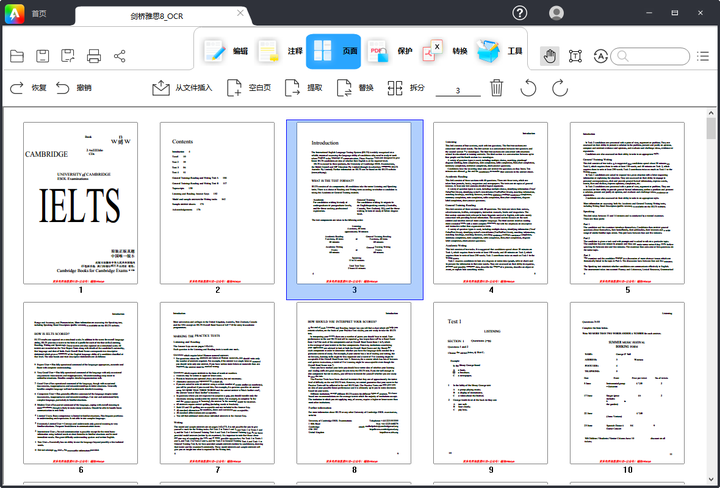
#2) PDF齐拉
这可能是您在 Windows 上获得的用于删除 PDF 页面的最简单的应用程序。只需单击几下,您就可以完成。
-
下载并安装该应用程序。
-
启动应用程序。
-
单击打开。
-
选择 PDF 文件。
-
单击确定。
-
Go to delete selected 删除您选择的页面。
-
单击删除奇数或删除偶数以删除奇数或偶数页。
-
选择保存以保存编辑的 PDF。

#3) PDFill 免费 PDF 工具
价格:
-
专业版:一位用户 19.99 美元
-
企业版:一位用户 39.99 美元
这是一个使用起来有点复杂的应用程序,但基本版本几乎包含处理 PDF 所需的一切。当您安装该应用程序时,您将获得三个不同的部分 - PDF 编辑器、PDF 工具和 PDF 编写器。
您将需要 PDF 工具来删除 PDF 页面。
-
下载并安装 PDFill。
-
启动 PDF 工具。
-
单击拆分或重新排序页面。
-
在弹出窗口中,选择删除页面选项。
-
将要删除的页码放在删除页面选项旁边的框中。
-
选中打开提取的 PDF 选项旁边的框。
-
单击另存为。
-
选择文件名和目的地。
-
单击保存。

从 MacOS 删除 PDF 页面
#1) 预览
在 Mac 上,Preview 就像一个应用奇迹。在 Preview 上几乎没有什么是您不能做的。
删除 PDF 页面的步骤是:
-
双击 PDF 以在预览中打开它。
-
如果它在另一个 PDF 阅读器中打开,请将其关闭并使用打开方式选项以使用预览打开它。
-
单击查看。
-
选择边栏,然后选择缩略图以在边栏上以缩略图形式查看所有页面。
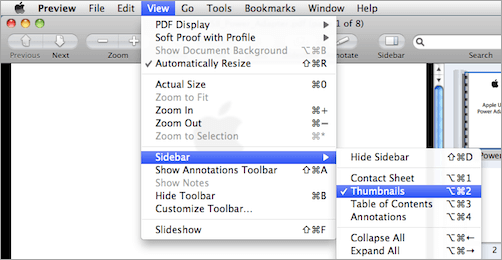
-
选择要删除的所有页面。使用命令键选择多个页面。
-
转到编辑。
-
选择删除。
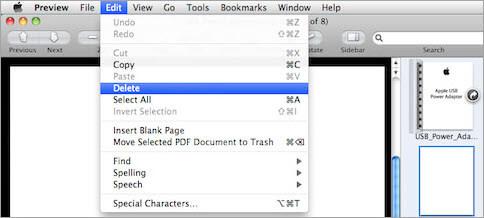
-
保存您的文件。
在 Android 上从 PDF 中删除页面
Android 用户可以找到适用于所有内容的应用程序。因此,当您想删除 pdf 页面时,我们提供了一些很棒的应用程序。
#1) PDF 页面移除器
此应用程序中的免费页面删除器非常慢。因此,当您不急于返回 pdf 时,可以使用免费版本。但是,请进行应用内购买以快速删除页面。
步骤包括:
-
安装并启动应用程序。
-
单击加号以添加要从中删除页面的 PDF 文档。

-
选择要删除的页面

-
如果要添加更多要删除的页面,请选择添加要删除的页面
-
单击删除页面
-
保存您的文件。
在 IOS 上从 PDF 中删除页面
您无法在 iOS 上获得适用于所有内容的许多应用程序,尤其是当您想要使用 PDF 时。除了 Acrobat 之外,这里还有一些可用于删除 PDF 页面的应用程序。屏幕截图是在 iPad 上截取的,因此您的选项可能与 iPhone 略有不同。
#1) 福昕
使用 Foxit,您可以在 PDF 页面上执行各种操作,例如添加、重新排序、提取、旋转和删除页面。
-
安装并启动 Foxit。
-
选择带有四个方块的工具栏图标。
-
选择要编辑的 PDF。

-
再次点击 iPhone 上的编辑图标和 iPad 上的工具栏图标以转到“组织页面”窗口。

-
您将看到所有页面的缩略图。
-
选择要删除的页面。
-
单击垃圾桶图标以删除页面。
-
点击菜单图标以保存文件。
经常问的问题
Q #1) 如何从 PDF 文件中删除某些页面?
答:您可以使用 奇客PDF 删除 PDF 页面。在 Acrobat 中打开文件,然后单击右侧窗格中的组织页面工具。选择要删除的页面缩略图,然后单击删除图标。确认您的操作并保存您的 PDF。
Q #2) 如何在没有 Acrobat 的情况下从 PDF 中删除页面?
答:您可以使用 Smallpdf、Sejda 等网站在没有奇客PDF的情况下删除 PDF 中的页面。
Q #3) 如何在 Chrome 中删除 PDF 页面?
答:在您的 PDF 编辑器中打开 PDF 文件,转到文件,然后选择打印。选择一个目的地并选择另存为 PDF。单击“页面”选项并选择“自定义”选项。键入您希望保留在 PDF 文档中的页码。点击保存,选择目的地,再次点击保存。
Q #4) 为什么我不能删除 PDF 中的页面?
答:可能是因为您的 PDF 受到限制,您无法对文档进行更改。这称为所有者级别限制。一些高级 PDF 编辑应用程序(如 奇客PDF)可以让您限制文档并允许您对其进行编辑。但是你应该有权限密码。
Q #5) 如何在手机上删除 PDF 中的页面?
答:有许多适用于 Android 和 iPhone 的应用程序可让您删除 PDF 页面。您可以使用 Foxit等来编辑您的 PDF。
结论
您始终可以相信 奇客PDF可以在您的 PDF 中执行任何操作,包括删除 PDF 页面。如果您不是其粉丝,您也可以使用在线网站。它们易于使用,不会占用您设备中的任何存储空间。但是您将需要访问网络,这在今天几乎不是问题。
然而,并不是每个人都喜欢使用网站。我们中的许多人更喜欢一款应用程序,它允许我们在一个屋檐下使用 PDF 完成所有事情。在这种情况下,您可以使用 Foxit等应用程序。因此,现在您不再需要在 PDF 文档中保留不需要的页面。